Opera jest szóstą najbezpieczniejszą przeglądarką na świecie – korzysta z niej 2% wszystkich użytkowników Internetu. Z tak szerokiego zakresu powodów wielu użytkowników uwielbia Operę Safari, także Chrome i być może Firefox. Być może mogłeś spróbować to pobrać i również zacząć z niego korzystać, zamiast testować to samodzielnie, mimo że słyszałeś o nim świetne rzeczy lub ktoś ci wszystko doradził.
Chyba że jesteś w to wyposażony, ale już go nie używasz lub jeśli o tym myślałeś zmiana domyślnej przeglądarki na komputerze Mac, być może będziesz musiał się uczyć jak odinstalować Operę na Macu. Niemniej jednak samo przeciągnięcie oprogramowania Opery do takiego Kosza nie spowoduje jego całkowitego odinstalowania; musisz także odłączyć każdy inny typ pliku, który już pozostawił na komputerze Mac. Oto, co z tym zrobić:
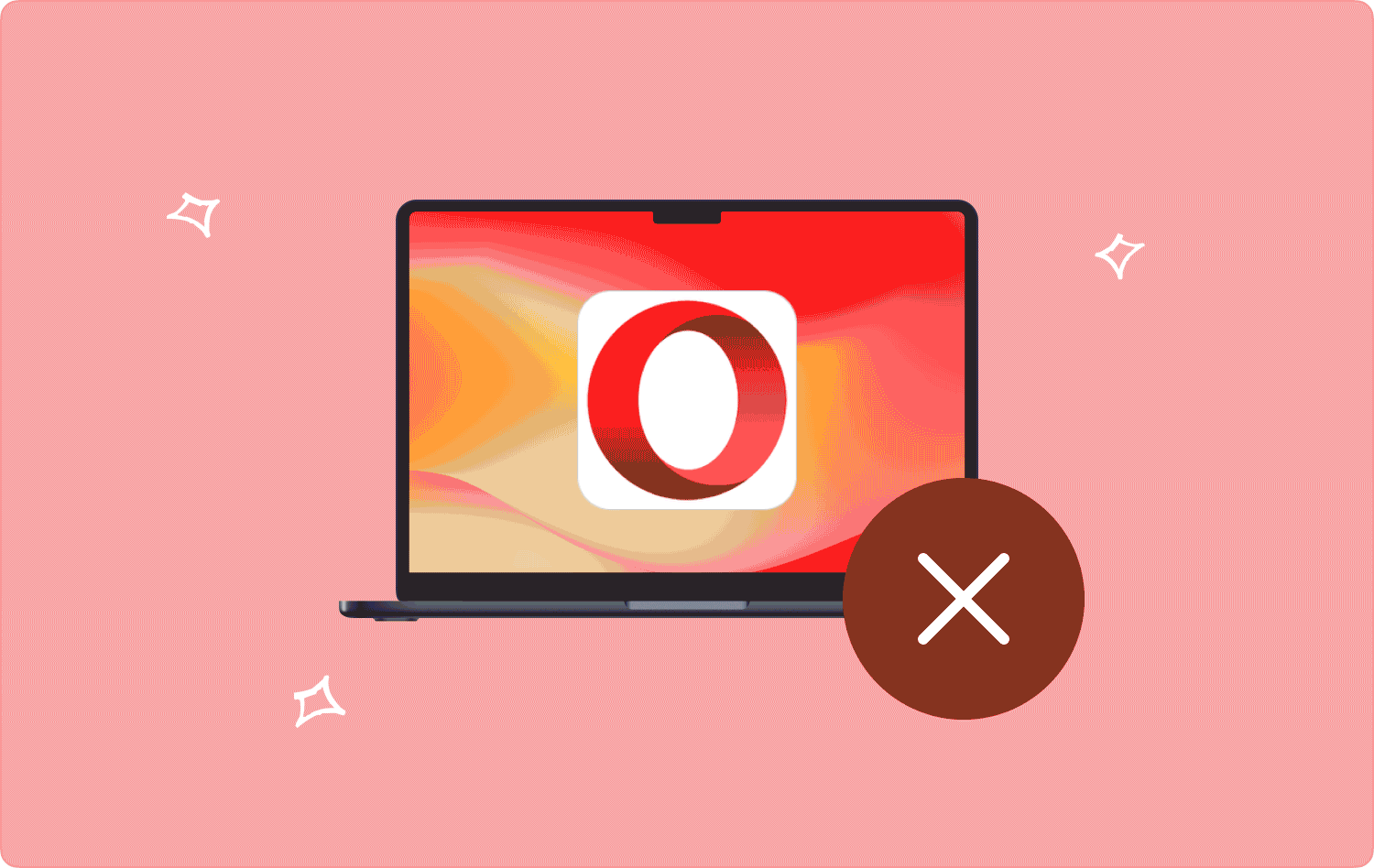
Część #1: Co to jest Opera?Część #2: Automatyczne narzędzie do odinstalowywania Opery na komputerze Mac - TechyCub Mac CleanerCzęść #3: Ręczne sposoby odinstalowywania Opery na komputerze MacPodsumowanie
Część #1: Co to jest Opera?
Norweski biznes Opera Software jest właścicielem darmowej przeglądarki internetowej Opera. Pomimo pobierania przeglądarek takich jak Microsoft Explorer, Google Chrome, Firefox i Internet Explorer pod względem użytkowania, nadal ma ponad 60 opcji językowych i 100 milionów użytkowników od 2010 roku.
Duża prędkość, obsługa standardów, opcje dostosowywania specyficzne dla witryny, widok zakładek miniatur, ochrona przed oszustwami, uruchamianie szybkiego wybierania, nawigacja głosowa, blokowanie reklam, kosz z zamkniętymi zakładkami, nawigacja sesyjna i wiele innych funkcji Opery to jedne z jej najlepszych cech .
Opera wypuściła wiele wersji, ale wyróżnia się jej aplikacja na Androida i przeglądarka konsoli Nintendo. Ponieważ Opera została początkowo opracowana jako wersja próbna dla systemów Microsoft Windows w 1996 roku, Opera posiada produktywne doświadczenie w dziedzinie przeglądarek internetowych (płatne po okresie próbnym).
Aby uzyskać dostęp do różnych możliwości i funkcji przeglądarki, starsze wersje przeglądarki Opera posiadały menu Plik, Edycja i Widok. Menu Plik, Edycja i Widok zostały w nowszych wersjach zastąpione pojedynczą opcją menu, którą można znaleźć w lewym górnym rogu okna przeglądarki.
Dlaczego warto wiedzieć, jak odinstalować Operę na komputerze Mac? W systemach Windows i Mac przeglądarkę Opera można zainstalować całkowicie osobno lub zintegrować z programami innych firm. W ostatnim czasie kilku klientów skarżyło się, że mają problemy z usunięciem przeglądarki Opera z folderu aplikacji na komputerze Mac. Jeśli masz problem z usunięciem Opery na komputerze Mac, skorzystaj z poniższej techniki, aby szybko się go pozbyć.
Część #2: Automatyczne narzędzie do odinstalowywania Opery na komputerze Mac - TechyCub Mac Cleaner
W tej części tego przewodnika przedstawimy Ci bardzo skuteczny zestaw narzędzi, z którego możesz korzystać przez cały czas jak odinstalować Operę na Macu. Dzięki temu zestawowi narzędzi TechyCub Mac Cleaner było rzeczywiście bardzo skutecznym narzędziem nie tylko do czyszczenia urządzeń Mac i innych tego typu urządzeń, ale także mogło pomóc w odinstalowaniu aplikacji, które chciałeś mieć w systemie operacyjnym.
Mac Cleaner
Szybko przeskanuj komputer Mac i łatwo wyczyść niepotrzebne pliki.
Sprawdź podstawowy stan komputera Mac, w tym użycie dysku, stan procesora, użycie pamięci itp.
Przyspiesz działanie komputera Mac za pomocą prostych kliknięć.
Darmowe pobieranie
Ta funkcja dezinstalatora aplikacji byłaby potężnym narzędziem, które umożliwia natychmiastowe odrzucenie określonej aplikacji w ramach powiązanych typów plików w ciągu zaledwie kilku naciśnięć. Możesz zaoszczędzić godziny i energię, wyszukując takie systemy rejestracji powiązane z aplikacją. Aby to wykorzystać najlepsze narzędzie do czyszczenia pamięci Mac, wykonaj następujące kroki:
- Aby rozpocząć, możesz przejść do następnego kroku, klikając tę funkcję „Deinstalator aplikacji” Nie zapomnij także nacisnąć tej opcji, która oznacza "SKANOWANIE" aby umożliwić narzędziu rozpoczęcie sprawdzania wszystkich aplikacji, które zostały już zainstalowane bezpośrednio na komputerze Mac.
- Po zakończeniu procesu inspekcji w lewym rogu możesz odkryć następujące klasyfikacje. Po uderzeniu prawą stroną „Wszystkie aplikacje”, który następnie wyświetli podsumowanie zawierające wszystkie dalsze aplikacje, które mogą się pojawić.
- Następnie powinieneś sprawdzić te aplikacje, które naprawdę chcesz odinstalować, a następnie nacisnąć logo, które to oznacza "Rozwijać się" aby uzyskać dostęp do typów plików, a nawet logo wyszukiwania, aby uzyskać więcej informacji. Następnie po prostu naciśnij odpowiedni przełącznik, który to oznacza "CZYSTY" a wnioski i powiązane zapisy zostaną usunięte.
- Następnie pojawi się wyskakujące powiadomienie, które wskaże, że procedura czyszczenia została wykonana „Wyczyszczone zakończone” Wskazuje to również, w jaki sposób kilka plików zostało utrzymanych w czystości oraz ile miejsca na dysku twardym stało się dostępne. Aby powrócić do wyników wyszukiwania monitorowania i odrzucić inne aplikacje, po prostu naciśnij ten konkretny przycisk, który oznacza dalej "Przejrzeć".

Część #3: Ręczne sposoby odinstalowywania Opery na komputerze Mac
Ale jeśli Opera nadal nie działa, musisz ją teraz rozpocząć i zakończyć, zanim zakończysz prawie każdy inny proces, który może być aktywny. Jeśli jednak chcesz go odinstalować, poniżej znajdziesz kilka metod, z których możesz skorzystać. Po prostu przewiń poniżej, aby dowiedzieć się, jak odinstalować Operę na komputerze Mac.
Metoda nr 1: Jak odinstalować Operę na komputerze Mac przez Kosz
- Najpierw musisz kliknąć dwukrotnie plik „Monitor aktywności” który znajduje się w sekcji „Aplikacje”, a następnie w „Narzędzia”, aby natychmiast go rozpocząć.
- Na tej podstawie powinieneś wyszukać prawie wszystkie procesy, których nazwy zawierają tę „Operę”.
- Ponieważ za każdym razem, gdy je znajdziesz, musisz je również kliknąć przed naciśnięciem przycisku na pasku narzędzi „Zakończ proces” przełącznik.
- Następnie ten „Monitor aktywności” powinien zostać zamknięty po zamknięciu wszystkich procesów Opery.
- Następnie musisz przeciągnąć oprogramowanie Opera do Kosza Maca i usunąć je z katalogu aplikacji. Po wykonaniu tej czynności rzeczywiście powinieneś usunąć te dodatkowe pliki, które zostaną następnie dodane do pliku uruchomionego dysku. Aby to zrobić, wykonaj poniższe kroki i gotowe.
- Po wybraniu opcji należy najpierw wpisać następujące dane w pasku wyszukiwania „Idź do folderu” bezpośrednio w menu Idź w Finderze: „/Biblioteka/Skrytki”
- Następnie powinieneś poszukać tego polecenia „com.operasoftware.Opera” teczka.
- Po wykonaniu tej czynności musisz także przeciągnąć go do Kosza, a następnie opróżnić go po zlokalizowaniu.

Metoda nr 2: Jak odinstalować Operę na komputerze Mac za pomocą Launchpada
- Musisz najpierw otworzyć Launchpad ale nie zapomnij także wpisać „Opera” w górnym pasku wyszukiwania.
- Gdy ikona Opery zacznie się trząść, wystarczy dotknąć i przytrzymać przycisk myszy. Stamtąd, aby faktycznie zakończyć dezinstalację, dotknij „X” który następnie pojawia się w lewym górnym rogu Opery.
Ta sama technika dotknięcia i przytrzymania wymaga systemu operacyjnego lub być może nowszego i jest kompatybilna z programami pobranymi z App Store. Opróżnianie Kosza Maca po odinstalowaniu Opery nie jest konieczne, ponieważ po kliknięciu tego konkretnego przycisku „X”; natychmiast się nim zajmiemy. Za pomocą tej metody nie można usunąć wbudowanego oprogramowania.
Metoda nr 3: Jak odinstalować Operę na komputerze Mac za pomocą własnego dezinstalatora Opery
Naprawdę ważne jest, aby pamiętać, że tylko niektóre aplikacje na Maca mają swoje własne, unikalne dezinstalatory, w tym takie jak Windows i Adobe. Możesz nawet ręcznie usuwać wszystkie powiązane elementy, ale lepiej byłoby skorzystać z niektórych wyspecjalizowanych funkcji, aby usunąć samą aplikację wraz z powiązanymi rekordami.
Te aplikacje mogą równie dobrze rozważyć instalację oprogramowania w celu zapewnienia zwiększonej funkcjonalności lub przeniosą zaszyfrowane pliki biblioteki, ale także w przybliżeniu podobne połączenia w inne miejsce w systemie operacyjnym.
- Aby rozpocząć, kliknij dwukrotnie plik instalacyjny Opery, aby uruchomić go po znalezieniu.
- Następnie musisz uruchomić [deinstalator] bezpośrednio w pakiecie, ale także go zaznaczyć i kliknąć dwukrotnie.
- Aby zakończyć procedurę odinstalowywania, postępuj zgodnie z instrukcjami wyświetlanymi na ekranie.
Być może możesz przeszukać ich własne oficjalne strony internetowe, a także wyszukać własne deinstalatory do pobrania i być może inne instrukcje dezinstalacji, jeśli program i wtyczki nawet nie pojawiają się w folderze aplikacji lub po prostu nie są dostarczane z dezinstalatorem .
Ludzie również czytają Pięć najlepszych przeglądarek dla komputerów Mac w 2023 r Dowiedz się, jak odinstalować przeglądarkę TOR na komputerze Mac
Podsumowanie
Przygotowaliśmy dla Ciebie listę szybkich i prostych sposobów jak odinstalować Operę na Macu. Wierzymy, że nasza rekomendacja dodała do Twojego arsenału technik skutecznego usuwania wyszukiwarki.
Oprócz własnej skuteczności w usuwaniu niechcianych systemów bezpośrednio z komputera, TechyCub Mac Cleaner zawiera zaawansowane możliwości czyszczenia systemu operacyjnego i optymalizacji osiągnięć. Powyższe gwarantuje, że prawie żadne ukryte pliki nie przetrwają usunięcia programu. Miłego dnia!
